AirPods – найуспішніший аксесуар від Apple. Хоч і коштують навушники чимало, з ними не зрівняється жоден аналог на
Якщо у вас є AirPods, ви і так все розумієте. Але ви можете не знати деякі пункти, які ми перерахували нижче. Читайте далі, щоб знати про своїх AirPods все.
1. Що означають вогники?
На чохлі AirPods є маленька лампочка-індикатор. Коли ви відкриєте чохол, то побачите вогник між навушниками. За кольором вогника ви можете зрозуміти, в якому стані знаходяться навушники.
Немає світла: Ваші AirPods розряджені, і їх потрібно зарядити.
Жовте світло, колиAirPods в чохлі: AirPods заряджаються.
Жовте світло, колиAirPods не в чохліЧохол AirPods може забезпечити менше однієї повної зарядки.
Зелене світло, колиAirPods в чохліЧохол AirPods може забезпечити більше однієї повної зарядки.
Білий миготливе світло: AirPods були скинуті і готові до підключення.
Жовтий миготливий світло: AirPods потрібно скинути через виниклу помилки.
2. Налаштуйте жести
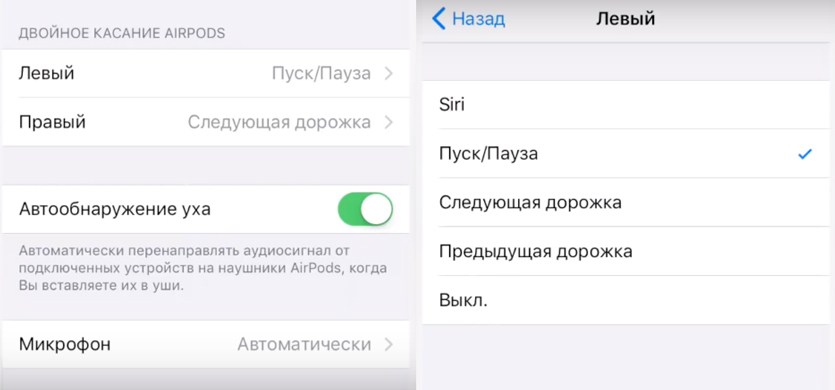
Головна проблема AirPods - відсутність кнопокгучності, пауза / play і перемикання треків. Подвійне торкання навушників за замовчуванням активує Siri. Apple хоче, щоб для всього управління ви використовували Siri, але це працює не завжди. На щастя, жести можна налаштовувати.
Коли ви підключите AirPods до смартфону, зайдіть уПараметри->Bluetoothта натисніть значок«i »поряд зі своїми AirPods. Тут ви побачите варіанти лівий та правий. Виберіть один із них, і у вас буде п'ять варіантів: Siri, Пуск/Пауза, Наступна доріжка, Попередня доріжка та Вимк.
Якщо ви взагалі не будете використовувати Siri,можете для одного навушника вибрати Пуск / Пауза, а для іншого - наступна доріжка. Це два найпоширеніших дії, які дуже зручно використовувати.
3. ВимкнітьАвтовиявленнявуха
За промовчанням AirPods автоматично вимикаютьмузику, коли ви виймаєте один навушник. Коли ви вставляєте його назад, музика починає грати. Коли все працює як треба, це чаклунство, але так буває не завжди. Якщо ваші AirPods самі по собі вимикають та включають музику, потрібно відключитиавтовизначення вухау налаштуваннях AirPods у розділі Bluetooth.
4. Змініть назву своїхНавушники AirPods
У секціїBluetoothнатисніть значок«i »поряд зі своїми AirPods і виберітьім'я. Тут ви можете вибрати для навушників нову назву.
5. ВикористовуйтеAirPods збудь-якимипристроями
AirPods працює автоматично і найкраще зпристроями Apple, але це все ще Bluetooth-навушники, і їх можна використовувати з будь-якими пристроями. Ви можете підключити їх до смартфону з Android або ноутбука з Windows.
Щоб підключити AirPods до нового пристрою,відкрийте їх чохол і затисніть кнопку ззаду - активується режим підключення. Переконайтеся, що інший пристрій теж перебуває у зоні видимості. Коли AirPods з'являться в списку доступних пристроїв, виберіть їх.
AirPods працюють з будь-якими пристроями, але їх смарт-функції, як автовизначення вуха, працювати не будуть.
6. Використовуйте функціюLive Listen
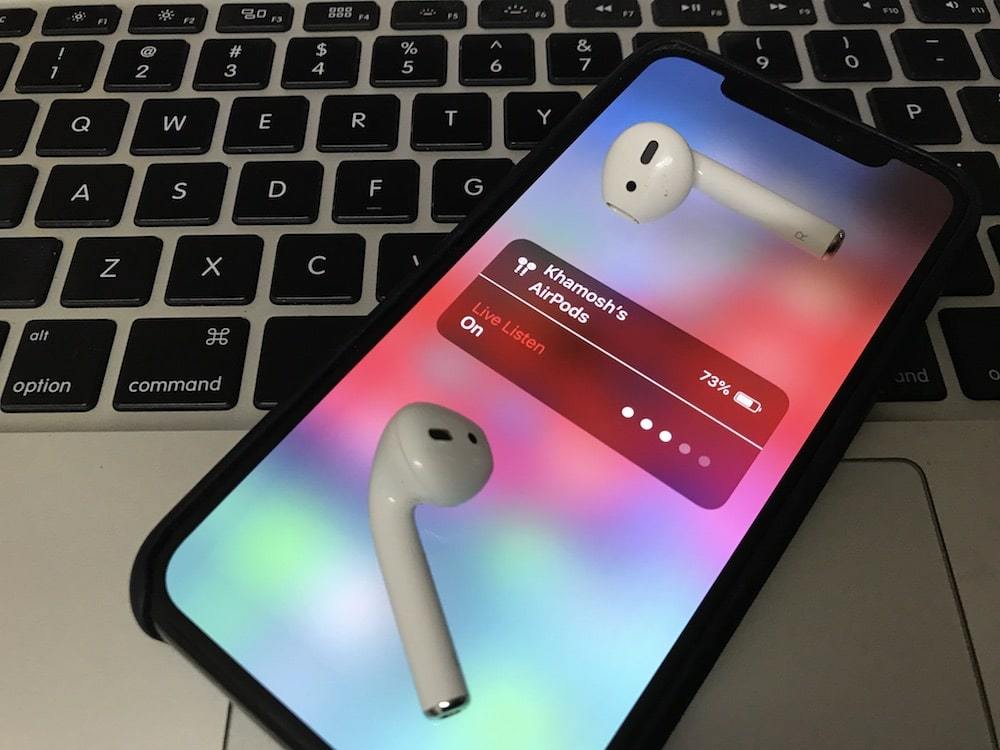
В iOS 12 є нова функція універсальногодоступу Live Listen. Вона перетворює ваш iPhone в пристрій для прослуховування, а AirPods - в динаміки. Коли ви включите функцію, ви можете розташувати свій iPhone в одній кімнаті і слухати все, що відбувається навколо нього з іншого.
Про те, як використовувати функцію, читайте в нашій інструкції.
7. ЗнаходьтевтраченіAirPods

Якщо ви втратили свої AirPods, їх можна знайти за допомогою програми «Знайти iPhone». Якщо функція у вас включена, вона автоматично активується і для AirPods.
Щоб знайти втрачені AirPods, відкрийтедодаток Знайти iPhone і виберіть свої AirPods. Ви побачите їх розташування на карті. Поруч з ними буде синя, зелена або сіра крапка. Синя показує пристрій, який ви використовуєте для пошуку. Зелена означає, що AirPods підключені, а сіра - що вони оффлайн. У третьому випадки навушники можуть бути розряджені, перебувати в чохлі або просто занадто далеко.
Кращий варіант - зелена точка. Ви можете торкнутися її, щоб включити на AirPods звуковий сигнал для зручного пошуку. Якщо ви бачите сіру точку, не все втрачено. Додаток відобразить останню локацію, в якій були активні AirPods, і ви можете пошукати навушники там.
8. ПідключайтеAirPods вручну
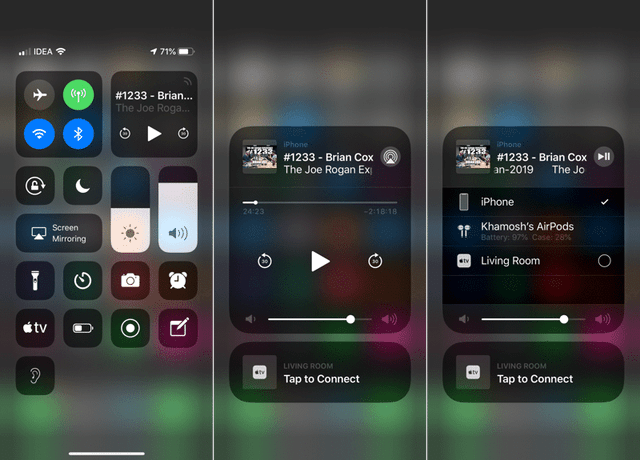
AirPods автоматично підключаються до вашого пристрою, коли ви відкриваєте чохол, але іноді це не працює. На щастя, навушники можна підключити вручну ..
Для цього відкрийтепункт управлінняі затиснітьвіджет з музикою. Тепер натисніть піктограмуAirPlayу правому верхньому кутку та виберіть свої AirPods.
9. Для швидкої перевірки зарядку через iPhone

Щоб перевірити зарядку AirPods, ви можете простовідкрити їх чохол. Але що, якщо вам потрібно дізнатися відсоток заряджання, коли навушники використовуються? На своєму iPhone зайдіть на екран з віджетами та додайте віджетелементи живлення. За допомогою цього віджета ви можете легко перевіряти зарядку своїх AirPods і чохла.
10. Перевіряйте зарядку черезAppleWatch
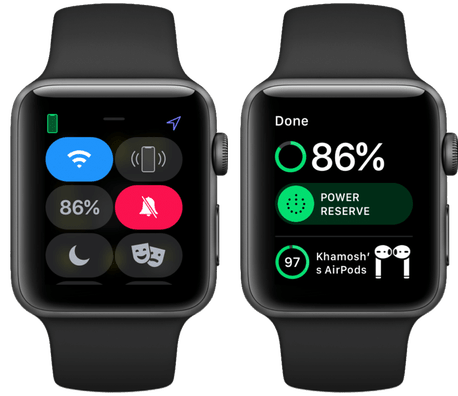
Якщо ваші AirPods підключені до того ж iPhone,що і Apple Watch, ви можете перевіряти зарядку навушників і через смарт-годинник. Проведіть по екрану вгору, щоб відкрити Пункт управління, і натисніть на значок батареї.
11. ВикористовуйтеAirPods зApple Watch
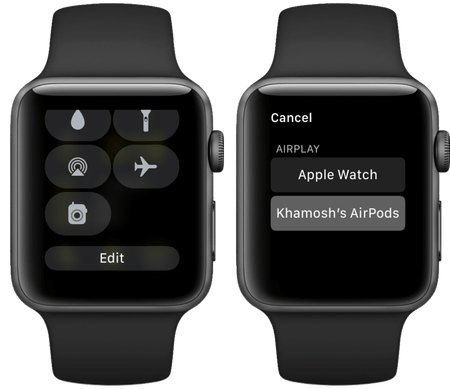
AirPods можна використовувати разом з Apple Watch,і працюють вони дуже добре. Ви можете використовувати навушники з Apple Watch з стільниковим зв'язком навіть для дзвінків. Якщо ви берете на пробіжку Apple Watch і AirPods, їх потрібно з'єднати через Пункт управління годин. Натисніть значок AirPlay і виберіть свої AirPods.
12. ВикористовуйтеAirPods зMac
Коли ви підключите свої AirPods до iPhone, вониСінхронізуется з усіма вашими пристроями через iCloud. Підключати їх до кожного пристрою окремо не потрібно. Щоб використовувати AirPods з Mac, просто відкрийте їх чохол поруч з Mac і зайдіть в секцію Bluetooth. У списку виберіть AirPods.
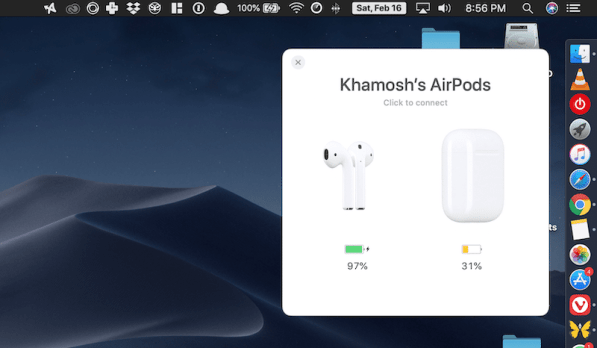
Цей процес повинен бути легким, але часто він не працює належним чином. У більшості випадків Mac не може підключитися до AirPods. На щастя, програма AirBuddy спрощує процес підключення.
завантажити: AirBuddy
13. ВикористовуйтеНавушники AirPodsзApple TV
AirPods не підключаються до Apple TV автоматично, тому це потрібно робити вручну. Зайдіть уналаштування->Пульти і пристрої->Bluetoothі натисніть кнопку AirPods, щоб розпочати підключення.
Коли AirPods підключаться, ви зможете швидко перемикатися на них через екран AirPlay.
14. Використовуйте оголошення викликів
Якщо у вас немає Apple Watch, без смартфонавизначити, хто вам телефонує, неможливо. Якщо ви не хочете кожен раз діставати з кишені свій iPhone, можна включити функцію Оголошення викликів, яка буде оповіщати про те, хто вам телефонує.
УНалаштуванняхзайдіть уТелефон->оголошення викликівта виберітьтільки навушники.
15. Використовуйте по одному навушнику
А ви знали, що можна використовувати по одному навушника AirPod? Вам будуть доступні всі функції, як дзвінки і Siri. Якщо зарядка навушників під кінець, ви можете використовувати один, поки другий заряджається.
16. Зробіть своїНавушники AirPodsзручніше

AirPods здаються зручними для більшостікористувачів. Однак, якщо ви не один із них, і навушники часто випадають у вас із вух, це можна виправити, купивши насадки. Є маленькі силіконові насадки, що робить навушники зручнішими. Деякі навіть поміщаються в чохол.
Є великі насадки, з якими навушники точно не випадуть з вух під час пробіжки, але вони в чохол не поміщаються.

купити: Силіконові чохли для AirPods (2 пари)
купити: WALLYTECH For AirPods Hooks (3 пари)
17. Купуйте чохол для чохла

Чохол для AirPods досить міцний. Однак, якщо ви постійно все кидаєте, краще захистити його додатковим чохлом. Можна купити простий яскравий чохол, який додасть захист, але не зробить основний чохол громіздким.

Є і більш міцний чохол із захистом від води і падінь з карабіном. Він теж доступний в декількох кольорах.
купити: PodSkinz AirPods Case
купити: Catalyst Waterproof AirPods Case
18. Купуйте чохол для бездротової зарядки

Незабаром Apple повинна випустити чохол для бездротової зарядки AirPods. Однак чекати зовсім необов'язково, адже чохол Baseus Qi надає такий же ефект.
купити: Baseus Qi Wireless Charging Case For Airpods
19. Прикрасьте чохол наклейкою

Щоб виділити свої навушники з натовпу, можнавикористовувати наклейку для чохла. Ви можете зробити його схожим на коробку Тік-Так чи зубну нитку, і це ще і вбереже вас від крадіжки. Великий вибір таких наклейок ви знайдете тут.
20. Як скинутиAirPods
Якщо ваші AirPods не підключаються до iPhone, або зними виникають якісь проблеми, їх треба скинути. Це можна зробити, затиснувши кнопку на чохлі на 10 секунд. Навушники відключаться від ваших пристроїв, і ви зможете підключити їх знову. Зробити скидання також можна через секціюBluetoothв налаштуваннях.